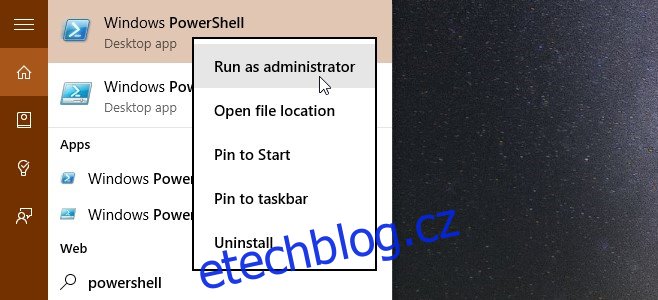Windows 10 je dodáván s mnohem více aplikacemi než kterýkoli z jeho předchůdců. Některé z těchto aplikací jsou zcela zbytečné; Bing sports, Bing News atd. V závislosti na tom, jak se na ně díváte, mohou být opravdu užitečné a inovativní, nebo to mohou být nabubřelé haraburdí, od kterých byste rádi osvobodili svůj systém. Zde je kompletní průvodce odstraněním těchto aplikací z vašeho systému, selektivně nebo absolutně pomocí příkazů PowerShellu.
Spusťte PowerShell jako správce
Otevřete PowerShell s oprávněními správce. Do vyhledávacího pole zadejte PowerShell, klikněte pravým tlačítkem na aplikaci a vyberte „Spustit jako správce“.
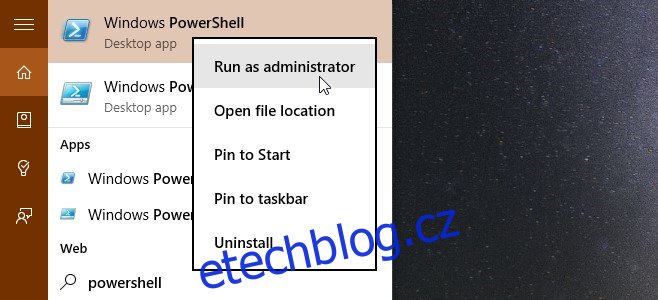
Najděte název balíčku aplikace
Chcete-li odebrat aplikaci, budete muset spustit příkaz, který shellu řekne název balíčku aplikace, kterou chcete odstranit. Chcete-li najít název balíčku příslušné aplikace, spusťte následující příkaz;
Get-AppxPackage -User username
kde ‚username‘ je vaše uživatelské jméno.
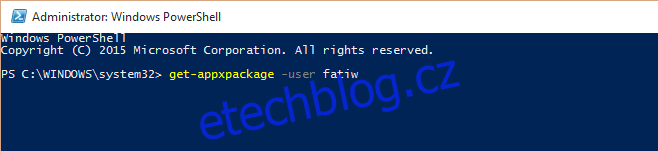
Získáte velmi dlouhý seznam aplikací se spoustou podrobností pro každou z nich. Informace, která je pro vás relevantní, je PackageFullName, jak je uvedeno níže. Zde bychom rádi vložili slovo opatrnosti; buďte velmi opatrní, kterou aplikaci odebíráte. Testovali jsme to odstraněním aplikace kalkulačky, ale jak můžete vidět, aplikace jako nativní rámec .NET jsou také uvedeny a ty by NEMĚLY být odstraněny.
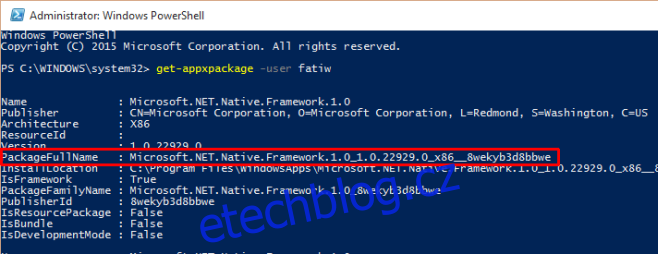
Po nalezení v seznamu zvýrazněte název balíčku pro aplikaci, klikněte na záhlaví okna PowerShell a přejděte na Upravit>Kopírovat a zkopírujte jej (nebo stačí stisknout Enter s vybraným názvem).
Odebrat jednu aplikaci pro aktuálního uživatele
Zadejte následující příkaz;
Remove-AppxPackage [App Package Name]
Chcete-li název vložit, klikněte na záhlaví okna PowerShellu a přejděte na Úpravy>Vložit. Spusťte jej stisknutím klávesy Enter.

To je vše, aplikace bude pryč.
Prostřednictvím Thomasova miniblogu
Zde jsou příkazy potřebné k odinstalaci aplikací pro všechny uživatele, jednoho uživatele nebo jednu aplikaci pro všechny uživatele.
Odinstalujte všechny aplikace pro uživatele;
Get-AppxPackage -User Username | Remove-AppxPackage
Nahraďte „Uživatelské jméno“ jménem uživatele, kterému chcete aplikaci odebrat.
Odinstalujte všechny aplikace pro všechny uživatele;
Get-AppxPackage -AllUsers | Remove-AppxPackage
Odinstalujte jednu aplikaci pro všechny uživatele;
remove-AppxProvisionedPackage [App Package Name]
Kde App Package Name je název balíčku aplikace.